INTRO
Una collega dorg, Annarella Perra (che si occupa di ICT & Classics, http://www.docenti.org/SW_HW/software/font_tutorial.htm), mi ha chiesto di scrivere alcune note rivolte espressamente agli utenti Mac che abbiano la necessità di scrivere testi nella lingua di Omero, ovvero Greco politonico.
Ho accettato volentieri perché ho familiarità con la lingua in quanto:
- ho studiato al Liceo Classico
- sono stato consulente per motivi di lavoro, già qualche anno fa, per una grossa multinazionale interessata a produrre cataloghi in greco (e non solo) ed ho quindi guidato alla "migrazione".
Darò di seguito alcuni cenni su che cosa si intende per codifica alfabetica tanto per rendere edotti lettori non tecnici su termini in uso.
Lettori tecnicamente skillati saltino pure le parti teoriche, che sono qua volutamente semplificate.
CODIFICHE
All’interno di un computer, da 50 anni ogni cosa è codifcato come un numero.
Un carattere è espresso sotto forma di numero. La prima codifica usata fu l’ASCII.
Ascii è acronimo di American Standard Code(for) Information Interchange.
(pronunciatelo askii, please! La corretta pronuncia ha la "C" dura.)
In tale codifica ai tempi delle telescriventi si era associato alla ‘A’ il codice 65, alla ‘B’ 66 e cosi’ via.
A quei tempi l’Informatica era solo e soltanto made in USA, quindi allora i 128 simboli dell’ASCII erano sufficienti: nessuna lettera accentata, nessun simbolo "esotico" e figuriamoci poi alfabeti antichi o orientali.
Il buon ascii è sopravvissuto fino ad ora: si è avuto, a cura di IBM, una versione che IBM chiamò "ascii esteso" per mappare fino a 256 caratteri (da 0 a 255), comprendendo le lettere accentate ed alcuni simboli, ma eravamo ancora ben lontani dai simboli dei molti alfabeti diffusi nel mondo.
Alla fine la logica è semplice: con 256 numeri NON si posson mappare TUTTI gli innumerevoli simboli di piu’ di un alfabeto.
Su alcune piattaforme si cominciò (p. es. su mac OS 8 e 9) ad
usare sempre un set a 8 bit che, a seconda delle "Impostazioni Internazionali"
e dei Language Kit installati, mappavano il set superiore (da 128 a
255) con diversi simboli grafici a seconda delle impostazioni.
Tale approccio risolveva il problema, ma solo parzialmente. Non si poteva
quindi p.es. scrivere contemporanemamnente in cirillico ed in greco
antico...
Talora per il greco si poteva ricorrere al font Symbol, ma era una soluzione pasticciata e comunque mancavano i segni diacritici.
OSX e UNICODE
La vera svolta si ebbe quando venne introdotto il codice Unicode, che usa 16 bit, mappando 216 = 65526 simboli.
Tale codifica rimaneva compatibile con l’ascii, ("vedendo" i simboli come i primi 128 simboli, ed aggiungendo 8 zeri a sinistra per completare i 16 bit).
La codifica unicode, che fu ovviamnete multipiattaforma, arrivò su PC solo con NT 4.0 e sul desktop solo con W98.
Su OSX Unicode è NATIVO: il s.o. stesso è basato su unicode, le stringhe interne sono unicode.
Essendo Unicode quindi è già nativamente multilingua!
OSX E TOOL BUILT-IN
Su OSX, fin dalle prime versioni (la 10.0), si avevano già degli strumenti per gestire le lingue "non Latin" ossia oltre l’alfabeto Occidentale, che è in buona approssimazione mappato con solo ascii esteso.
NB: anche se il s.o. era già unicode nativo, MOLTI programmi non lo furono da subito: tra questi, Xpress, InDesign, Freehand, e Office!
Office non lo è tuttora completamente, ma non per imperizia di MS, piuttosto (credo) perchè MS preferisce dare questo "vantaggio" alla versione Win.
Vediamo alcuni programmi che hanno a che fare con lingue e impostazioni.
Impostazioni di Sistema e Lingue:
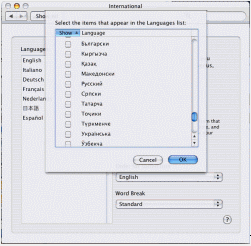 fig.1
fig.1
NB: per scrivere in greco, o in russo, non è necessario cambiare la lingua in questo menu: il menu vi serve se volete che TUTTO il SISTEMA (menu, dialog etc..) cambi lingua.
Qui è possibile impostare la lingua dei menu in un centinaio di lingue e gestire p.es. l’ordinamento alfabetico, le direzioni di scrittura etc. e soprattutto l’Input menu, ossia il modo con cui digitare: é vero che Unicode mappa 65.000 chars, ma comunque le tastiere ne hanno solo un centinaio, quindi dobbiamo associare agli stessi tasti simboli diversi in diversi layout (come nella fig.2)
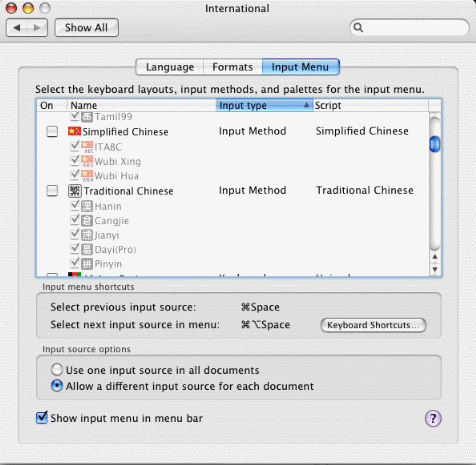 fig.2
fig.2
Si notino i due radio button in basso:
- permetti più codifiche nello stesso documento
- Mostra il menu di input nella barra (fig.3):
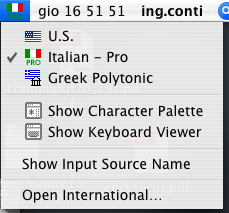 fig.3
fig.3
Si noti che ogni applicazione ha la sua mappatura, come del resto implicito dal settaggio sopra indicato che addirittura diversifica documenti dello stesso programma!
Consiglio anche di abilitare il "Keyboard Viewer" (fig.4):
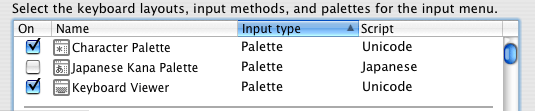 fig.4
fig.4
che vi permetterà di far apparire la palette di mappatura dei tasti (come nella fig.5):
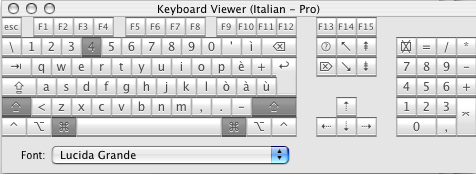 fig.5
fig.5
Tale palette si adatta ad ogni lingua/script selezionato.
Passando a greco politonico (con il font: Lucida Grande) appare (fig.6):
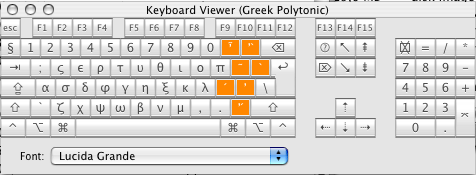 fig.6
fig.6
NB: non tutti i font hanno TUTTI i caratteri che Unicode mette a disposizione: nel dubbio verificate che il font abbia il supporto per Unicode.
Apriamo la Palette dei caratteri (fig.7):
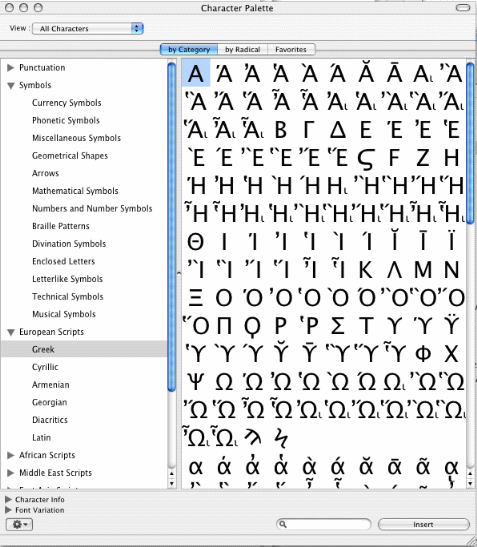 fig.7
fig.7
La palette permette di vedere subito per ogni "script" (sistema di scrittura) i simboli associati.
E qui col Mouse potete aggiungere i caratteri al vostro testo, sempre che il programma di videoscrittura lo supporti (Office NO!)
NB: questa finestra vi fa vedere che COSA contiene un font, non in quale lingua siete e/o quale mappatura di tastiera state usando.
Se volete passare ai tasti diretti, cambiate menu:
(passiamo al greco antico, fig.8) :
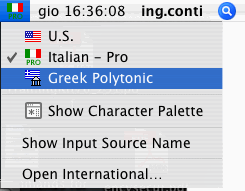 fig.8
fig.8
(vedremo poi in Texedit che cosa appare, ma già ne avete un "assaggio" in KeyBoard Viewer).
Font Book (Libro dei font)
Nella Cartella Applicazioni è presente questa applicazione che mostra l’aspetto video dei vari font (icona - fig.9).
 fig.9
fig.9
TexEdit
La prima, vera applicazione Unicode di OSX è stata ed è TexEdit, un editor unicode con la capacità di salvare (e leggere) in RTF.
Diciamo subito che legge e genera RTF che è (ovviamente) diverso dal quello di Office, quindi potreste avere "brutte sorprese"…
Se usate solo TexEdit e/o altri programmi tutti OSX, è molto piu’ compatibile.
OSX E PROGRAMMI UNICODE
Programmi unicode "veri" sono usciti con molto ritardo, per ovvi motivi di adattamento di tutte quelle parti di codice che hanno dovuto essere COMPLETAMENTE riscritte.
Per dare un’idea, a mio avviso, passare da anni a 2 cifre (patchare il millennium bug) è uno scherzetto rispetto a passare ad Unicode!
Comunque:
- Word: la versione di Office 2004 per Mac è abbastanza compliant, ma talora "sbarella", specie se poi lo portate sotto Win, e con comportamenti "strani"
- Adobe InDesign: la CS 2 è veramente compliant a tutti gli effetti e lo dovrebbe essere anche al CS3. La CS1 era un po’ "storta", ma abbastnza usabile. Vi consiglio senz’altro InDesign CS2 se volete scrivere un libro usando piu’ caratteri, p. es. una tesi in IT e Greco antico.
- Excel 2004: pare unicode compliant, per cui si potrà avere un foglio excel in Greco antico...
- Photoshop CS2: (se si usa il tool del testo) supporta
unicode (fig.13):
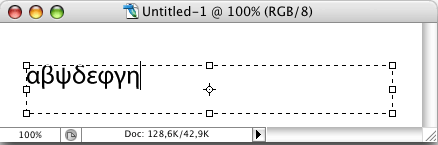 fig.13
fig.13
(vedi sotto, fig.10)
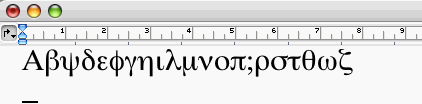 fig.10
fig.10
(sotto OSX)
Si noti che al "Save" salva con nome in greco (fig.11):
![]() fig.11
fig.11
Le versioni precedenti erano un vero "disastro".
Vediamo sotto PC che cosa è apparso (fig.12):
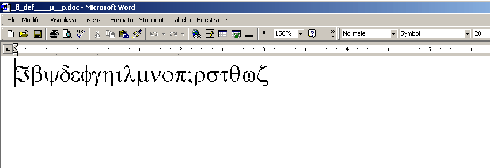 fig.12
fig.12
Pero’ ha "bucato": scrive infatti con Symbol!
OSX E GRECO ANTICO
Vediamo ora come scrivere in greco antico politonico.
Supponiamo di voler scrivere in IT + Greco, con il font Lucida Grande.
Ecco la procedura da attivare:
Apriamo un documento
Facciamo apparire il greco nel menu delle lingue (come nella fig.14):
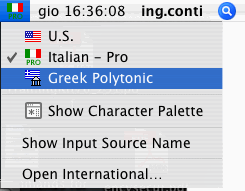 fig.14
fig.14
Lasciamo il S.O. in Italiano: cambiamo solo il layout della tastiera,
e potremmo usare una scorciatoia (fig.15):
 fig.15
fig.15
Scegliamo una frase esemplificativa da Tirteo (6D) che riportiamo con segni diacritici (qui scritta con il font Palatino Linotype, quindi Unicode):
![]()
Ok. Si parte.
All’opera
Apriamo WORD 2004 e digitiamo usando la tastiera Greca Politonica con font Arial e visualizzando anche il KeyBoard Viewer (fig.16):
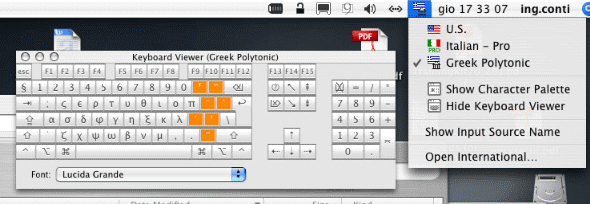 fig.16
fig.16
Cominciano le rogne... il theta non c’è!
Ma esplorando il KeyBoard Vieewer, lo troviamo sotto la ‘u’ ma con il tasto ALT premuto.
Altro ALT (cambio lingua..) e riproviamo.
Ecco cosa compare:
![]()
Ma non sta usando l’Arial, è passato sua sponte a Symbol!
WORD non usa unicode quindi in modo corretto.
Riporto sotto la cattura video (fig.17), perché magari aprendo il file in word non lo vedreste correttamente:
 fig.17
fig.17
Passiamo a TexEdit.
Scriviamo usando il layout greco politonico: (per ovvi MOTIVI incollo la videata, fig.18)
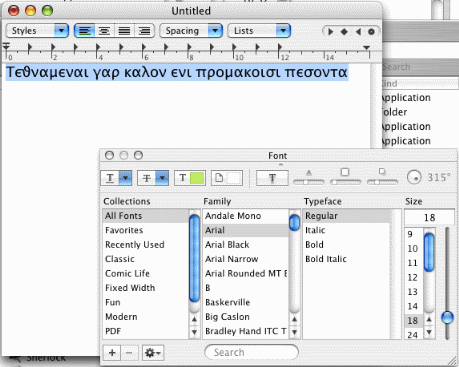 fig.18
fig.18
Ok funziona.
Vediamo se genera il Postscript e/o il PDF (fig.19):
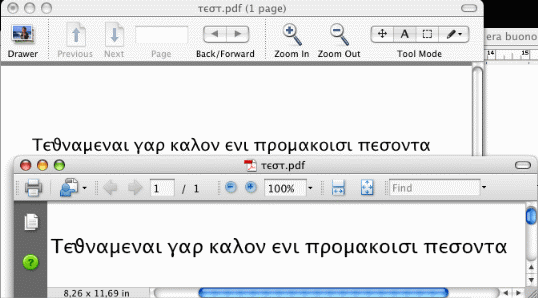 fig.19
fig.19
Direi di si’.
Ora gli accenti.
Osservate il keyBoard Viewer: se premete ALT, appaiono dei tasti arancio. (fig.20).
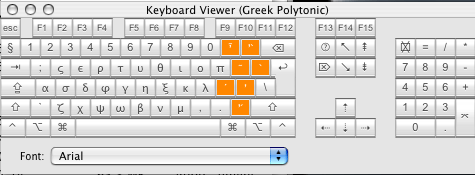 fig.20
fig.20
Cliccateci e poi digitate la vocale: aggiungerà l’accento voluto sulla lettera
(sempre in TextEdit... con Word non funziona, fig.21)
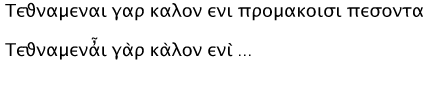 fig.21
fig.21
Si noti che dopo aver cliccato sull’accento voluto, le vocali cambiamo aspetto sui rispettivi tasti aggiungendovi l’accento:
si confronti la fig. 22 con la precedente fig.21, in corrispondenza dell’omega o dell’eta:
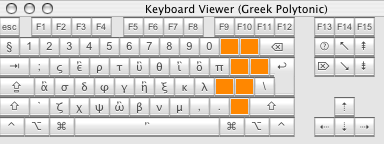 fig.22
fig.22
Può essere che io non mi ricordi bene gli accenti... ma vediamo gli altri segni diacritici applicati ad un ALPHA (fig.23)
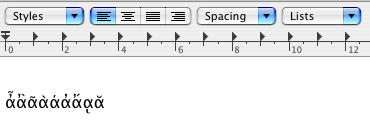 fig.23
fig.23
E per finire....
DIGAMMA e omega accentati (fig.24):
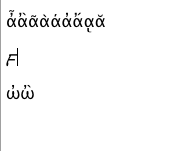 fig.24
fig.24
InDesign
Importiamo il file TexEdit in InDesign CS2, dopo averlo salvato in formato rtf.
(chi conosce inDesign riconoscerà le guide (fig.25)
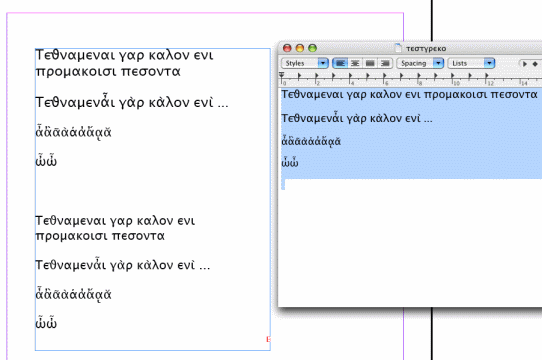 fig.25
fig.25
Abbiamo importato testo in alto nel box blu, come copia/incolla: risultato identico.
CONCLUSIONE
Con questo breve articolo abbiamo voluto verificare se effettivamente fosse possibile gestire in modo completo le lingue non occidentali, in particolare il Greco antico.
La risposta è la seguente:
- in maniera assolutamente soddisfacente con programmi professionali e a livello di sistema operativo, mondo Mac.
- permangono alcuni "angoli" oscuri circa la compatibilità con la suite di Office, mondo Windows.